Účinok odrazu svetla je skutočným klasikom vo svete grafického dizajnu. Či už pre letáky, tapety alebo iné kreatívne projekty, tento efekt si získava pozornosť vďaka svojej jedinečnej estetike. V tomto návode sa dozvieš, ako v programe Photoshop efektívne vytvoriť tento efekt vrátane praktických variantov a úprav. Poďme rovno na to a presadíme tento fascinujúci efekt!
Najdôležitejšie poznatky
- Účinok odrazu svetla sa vytvára pomocou rovnomerných, sa zužujúcich pásikov, ktoré ponúkajú dynamický dizajn pozadia.
- Úpravy ako farebné prechody, kontúry a kreatívne kmitania dodávajú efektu ďalší šarm.
- Vytváranie vlastných tvarov zjednodušuje neskôr použitie a úpravu efektu v rôznych projektoch.
Postupné inštrukcie
Krok 1: Vytvorenie dokumentu
Najprv otvor program Photoshop a vytvor nový dokument. Odporúčaná veľkosť je 1600 x 1200 pixelov. Aktivuj mriežku, aby si zabezpečil čistú štruktúru svojho dizajnu.
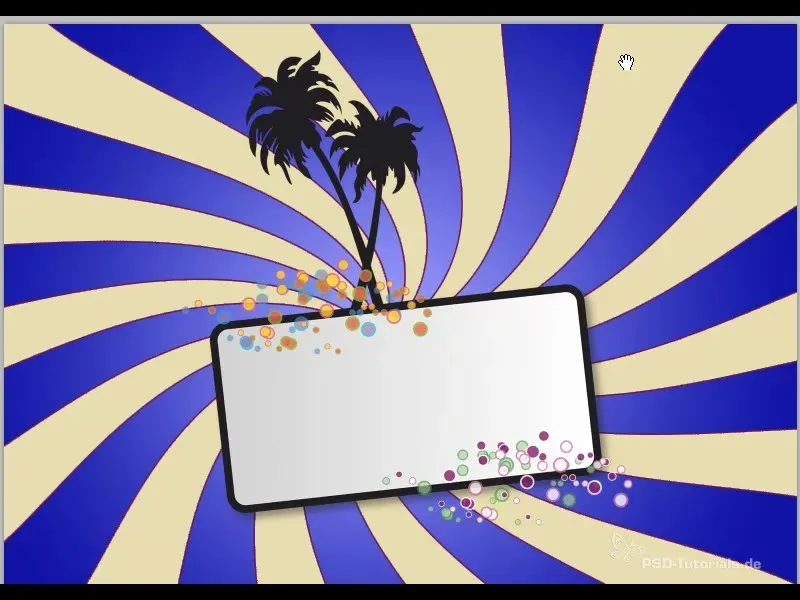
Krok 2: Vytvorenie obdĺžnikov
Vyber nástroj na kreslenie obdĺžnika a vyber si tmavú farbu, ideálne hlbokú modrú. Ťahaj obdĺžniky zhora nadol rovnomerne, aby si vytvoril základ pre svoje pásiky.
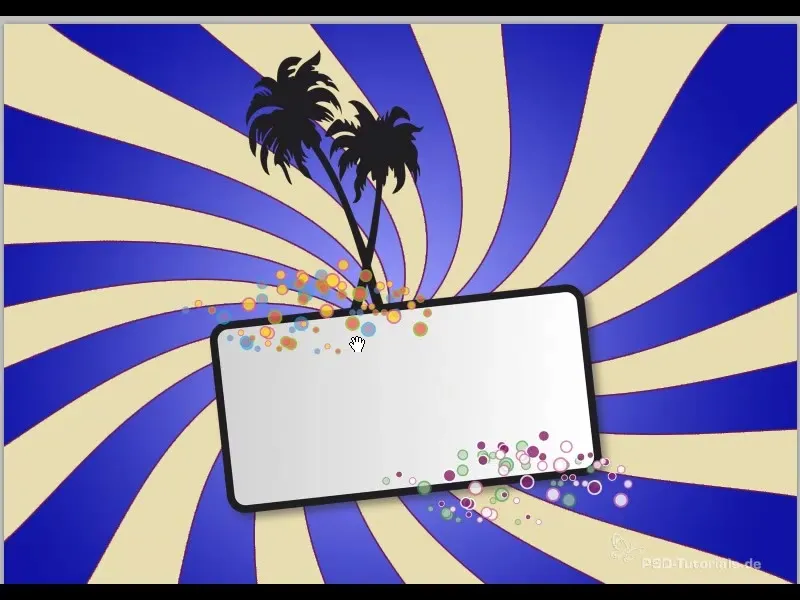
Krok 3: Duplikácia vrstiev
Aktivuj nástroj na posúvanie a podrž klávesu Shift, zatiaľ čo duplikuješ obdĺžniky. S klávesou Alt môžeš vrstvy presúvať súčasne. Takto môžeš rýchlo a efektívne naplniť svoju mriežku.
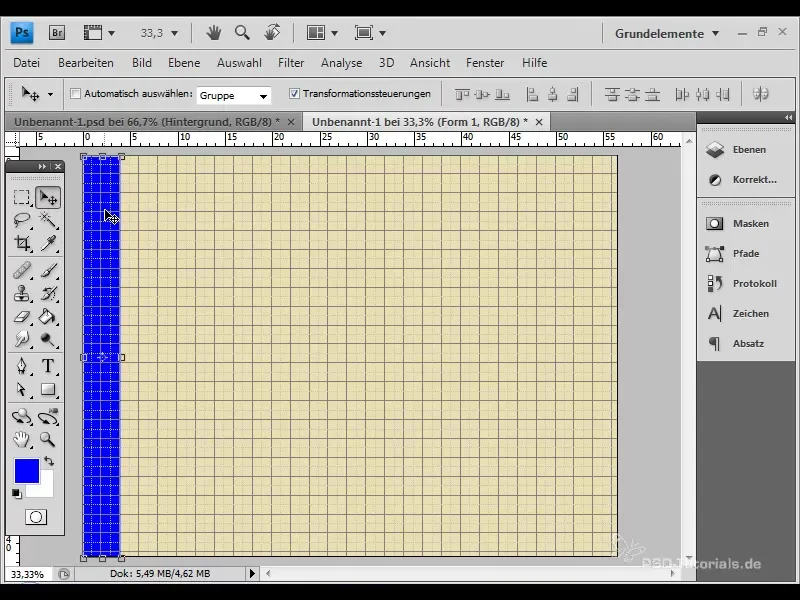
Krok 4: Zlúčenie pásikov do jednej vrstvy
Vyber všetky vrstvy pásikov a zredukuj ich do jednej vrstvy pomocou kombinácie Ctrl + E. Tým uľahčíš používanie filtrov.
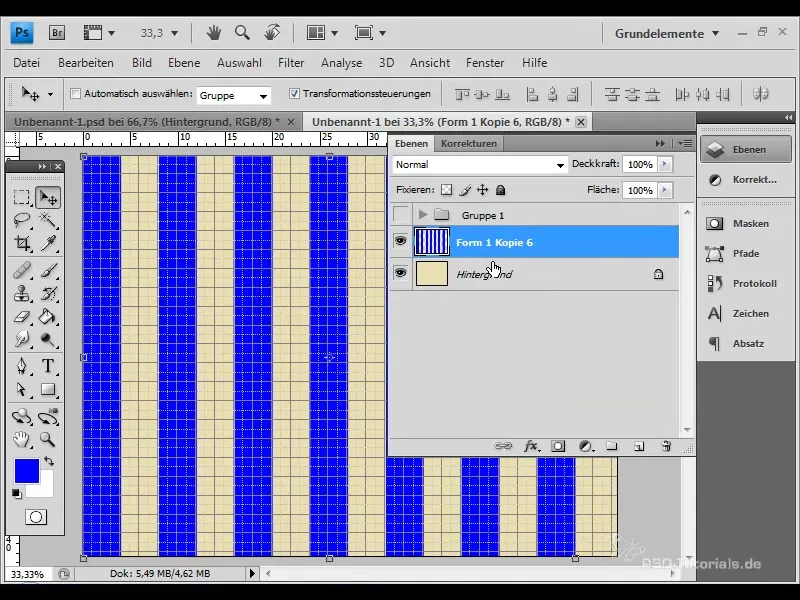
Krok 5: Použitie polárnych súradníc
Na vytvorenie efektu odrazu svetla prejdi do menu "Filter" a zvoľ "Distort" a následne "Polar Coordinates". Potvrď s "OK", aby sa pásiky zmenili na klasický efekt odrazu svetla.
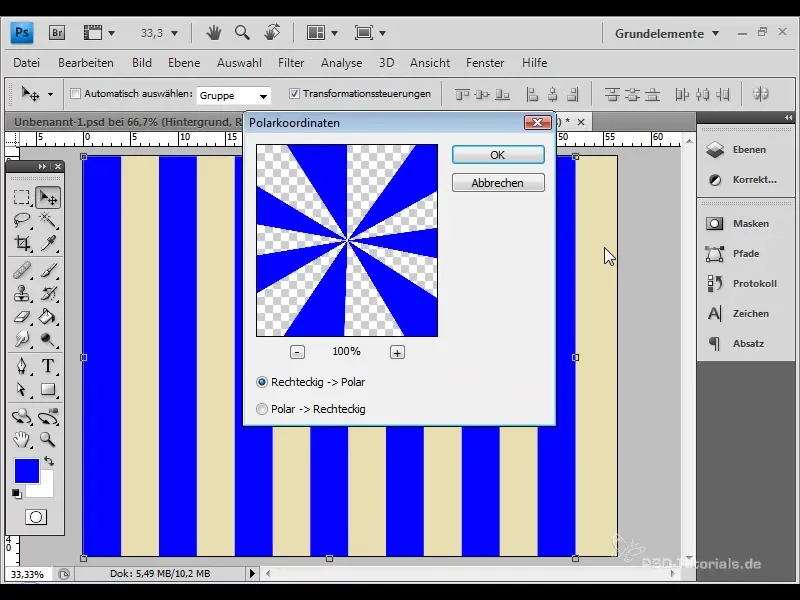
Krok 6: Orezať dokument
Predtým než začneš efekt ďalej upravovať, ostrihni svoj dokument tak, aby boli modré pásiky rovnomerne a symetricky ohraničené.
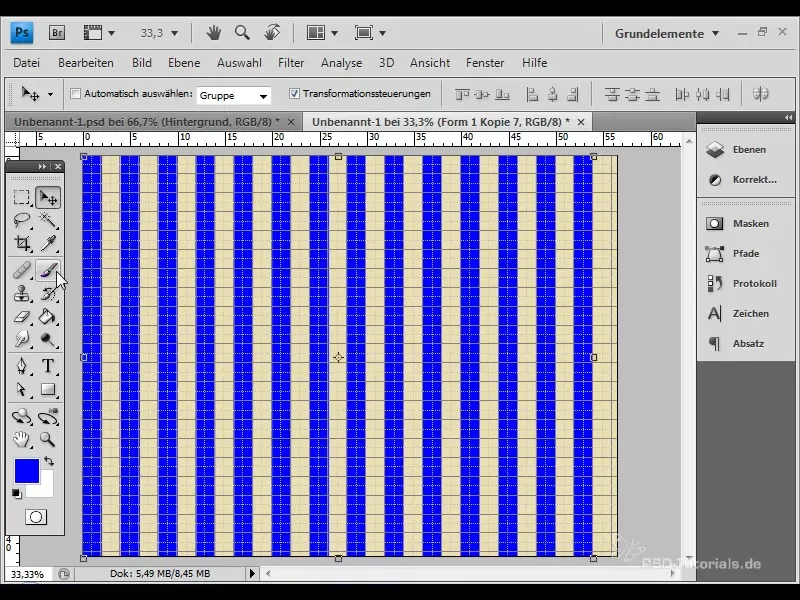
Krok 7: Vytvorenie ďalších pásikov
Ak si želáš viac pásikov, môžeš existujúcu vrstvu zmenšiť a znovu ju duplikovať. Opäť použi filter Polárnych súradníc, aby si videl výsledok.
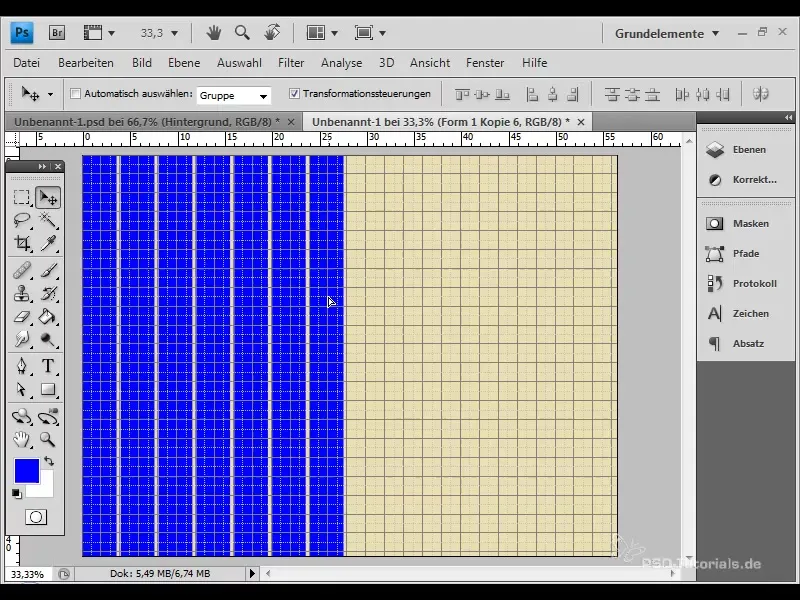
Krok 8: Vytvorenie gradientu
Zaujímavou variantou je použitie farebných prechodov. Otvor možnosti výplne vrstvy a zvoľ prechod. V strede nastav svetlo modrú farbu a na okrajoch tmavšiu modrú farbu.
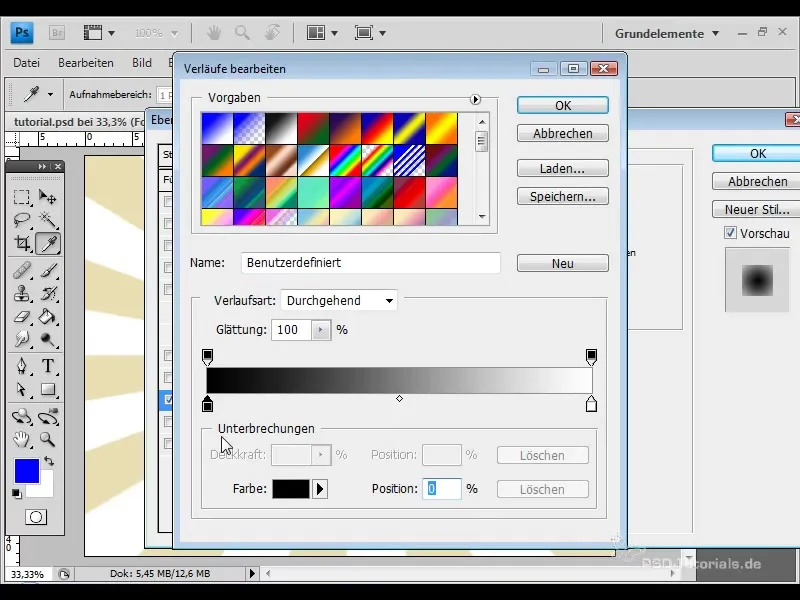
Krok 9: Pridanie kontúry
Na dodanie viac hĺbky efektu pridaj kontúru. Z možností výplne zvoľ kontúru približne 2 pixely a zvol rovnaký odtieň ako vo svojom vektorovom prvku.
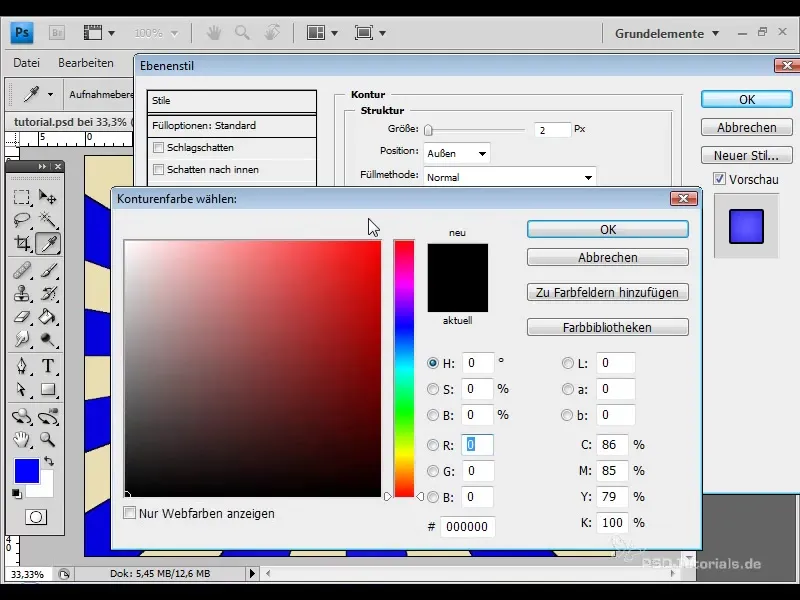
Krok 10: Pridanie kmitania
Ďalší kreatívny krok je vytvorenie kmitaní. Konvertuj vrstvu na smart objekt a použi filter "Twirl" na dosiahnutie dynamického dojmu.
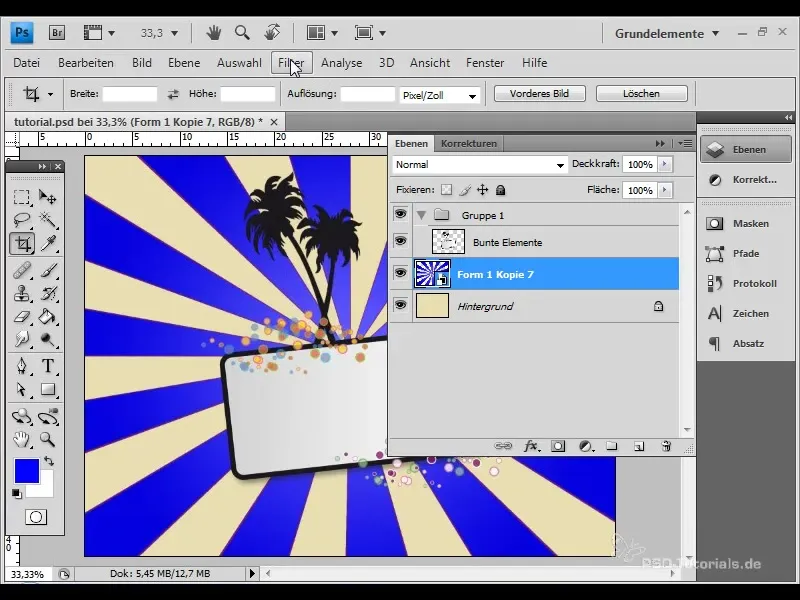
Krok 11: Vytvorenie a uloženie tvaru
Aby ste mohli v budúcnosti ľahšie znova využiť retro lúče, vytvorte vlastný tvar. Prejdite do ponuky „Upraviť“ a vyberte možnosť „Definovať vlastný tvar“. Dajte tvaru vhodné meno.
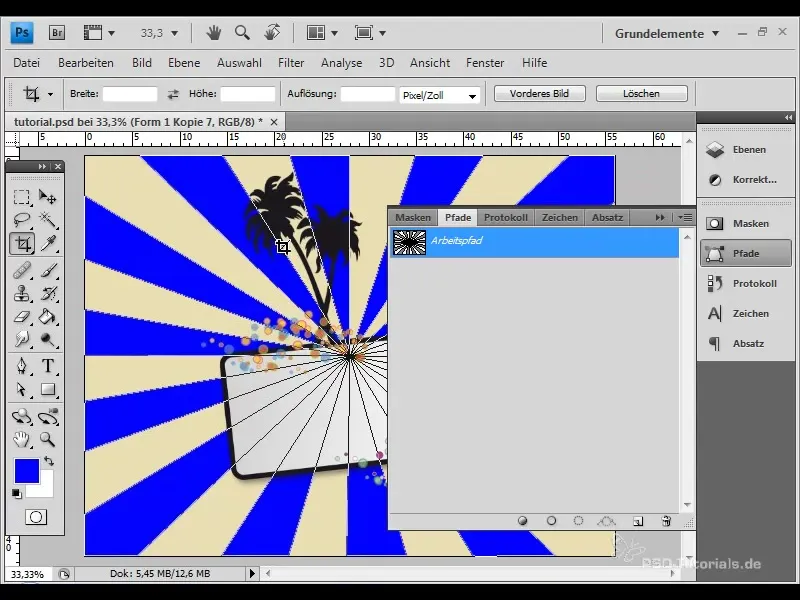
Krok 12: Prispôsobenie efektu
Zároveň môžete prispôsobiť veľkosť novovytvoreného tvaru a znova naň uplatniť efekt oscilácie. Tým sa zaistí, že lúče dosiahnu až k okraju vášho dokumentu.
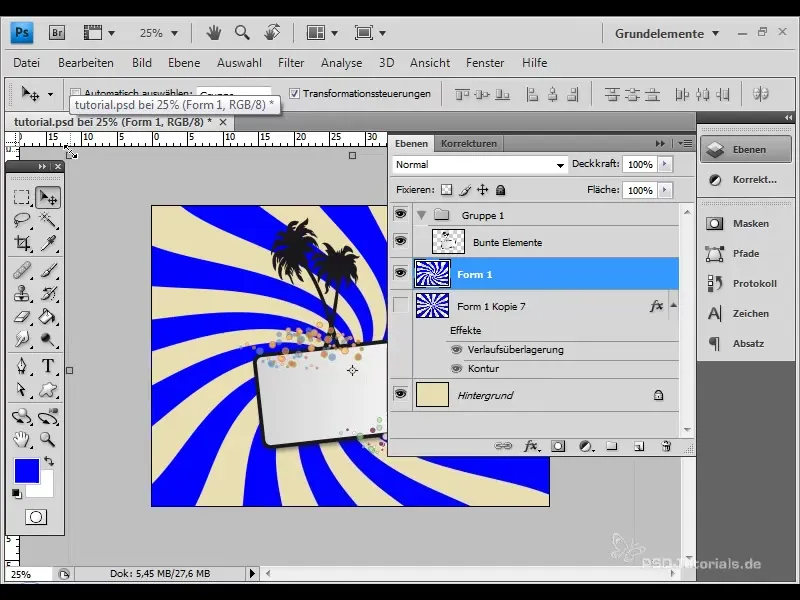
Krok 13: Vytvorenie ostného efektu
Posledným kreatívnym krokom by mohlo byť zmeniť farbu obrysu na pozadie a zväčšiť veľkosť obrysu. Tým sa vytvorí ostnatý efekt, ktorý sa osobitne dobre prejaví v prípade, že je prítomných veľa lúčov.
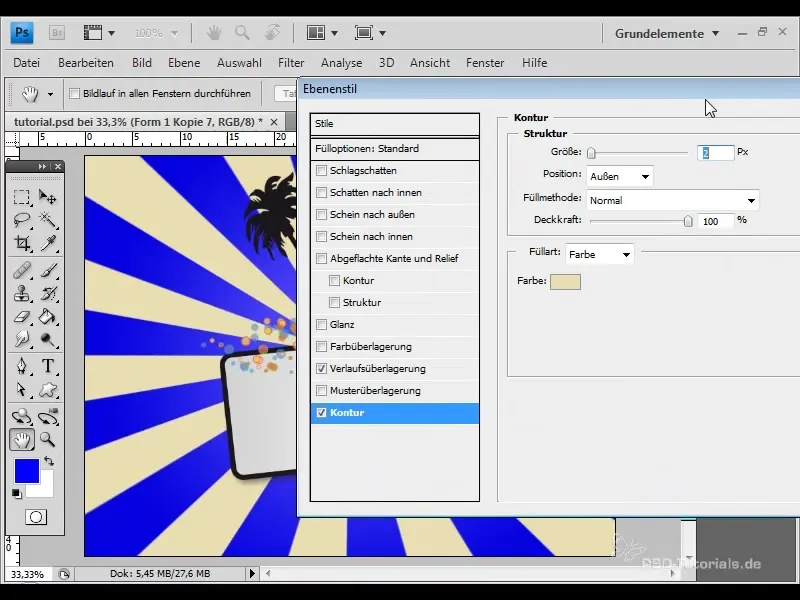
Zhrnutie
Naučili ste sa, ako vytvoriť a prispôsobiť retro lúčový efekt. S popísanými technikami môžete vytvoriť impresívne dizajny pre letáky, tapety alebo iné kreatívne projekty, ktoré nie sú len krásne, ale môžu byť ľahko vytvorené. Experimentujte s rôznymi možnosťami a nájdite si svoj vlastný nezameniteľný štýl!
Často kladené otázky
Ako vytvorím retro lúčový efekt?Efekt môžete vytvoriť tým, že nakreslíte obdĺžniky, spojíte ich do jednej vrstvy a potom použijete filter „Polar Coordninates“.
Aké možnosti výberu mám pre farebné prechody?Môžete si vybrať rôzne farby a typy prechodov, aby ste prispôsobili svoj efekt individuálne.
Ako uložím retro lúče ako vlastný tvar?Vyberte vrstvu, prejdite do ponuky „Upraviť“ a vyberte „Definovať vlastný tvar“.
Aký softvér potrebujem?Na tento efekt potrebujete Adobe Photoshop, aby ste mohli kroky vykonať.
Môžem použiť efekt aj v Illustratore?Áno, je možné vytvoriť efekt v Illustratore, avšak postup je tam trochu odlišný.


